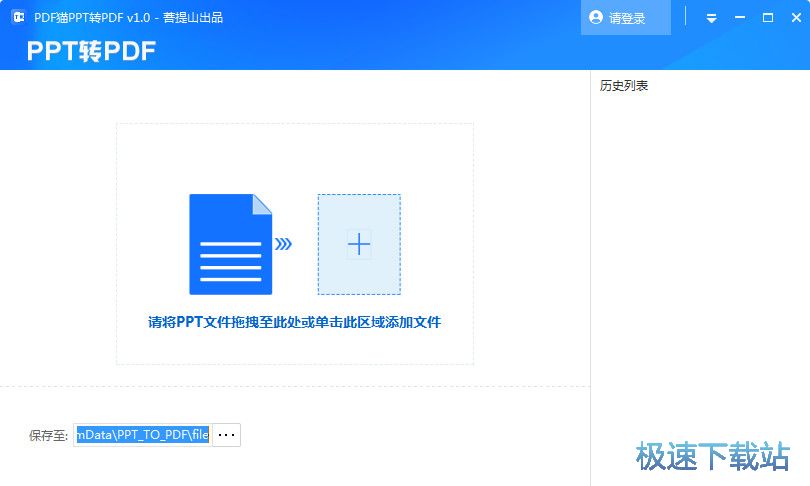PDF猫PPT转PDF将PPT幻灯片转成PDF文档教程
时间:2018-11-19 14:11:45 作者:Joe 浏览量:4
PDF猫PPT转PDF是一款好用的PPT幻灯片文档转换PDF文档工具。使用本软件可以轻松将电脑中的PPT幻灯片文档转换成PDF文档。
- 进入下载

- PDF猫PPT转PDF 1.0.0.2 官方版
大小:13.86 MB
日期:2019/3/1 11:34:06
环境:WinXP, Win7, Win8, Win10, WinAll
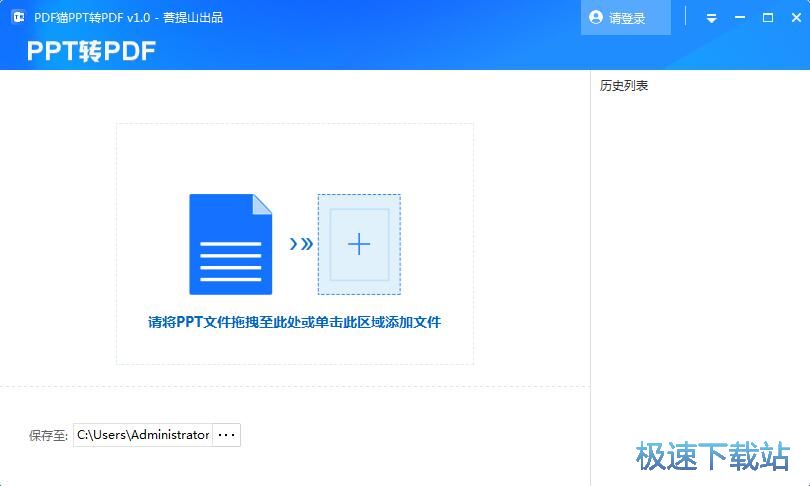
极速小编这一次就给大家演示一下怎么使用PDF猫PPT转PDF将电脑本地的PPT幻灯片文档转换成PDF文档吧。首先要将PPT幻灯片文档添加到软件中。点击软件主界面的选择文件,打开文件浏览窗口,选择PPT幻灯片文档;

在文件浏览窗口中,根据PPT幻灯片文档的存放路径,在文件夹中找到想要转换成PDF文档的PPT幻灯片文档。选中PPT幻灯片文档之后点击打开,就可以将PPT幻灯片文档导入到软件中;
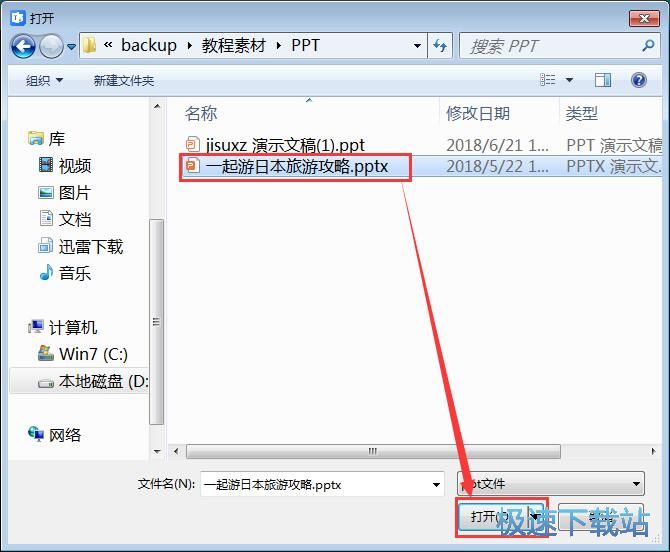
PPT幻灯片文档成功导入到软件中。我们在软件的PPT幻灯片文档列表中就可以看到刚刚选择导入的PPT幻灯片文档的文件名、转转换状态和操作选择;
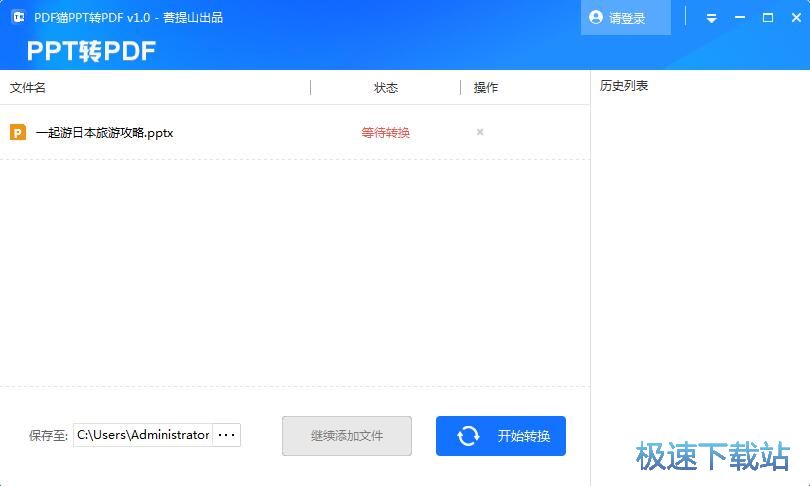
接下来我们可以设置PDF文档的输出路径。点击软件主界面底部PDF文档保存路径输入框右边的选项按钮,就可以打开文件夹浏览窗口,设置PDF文档输出路径;
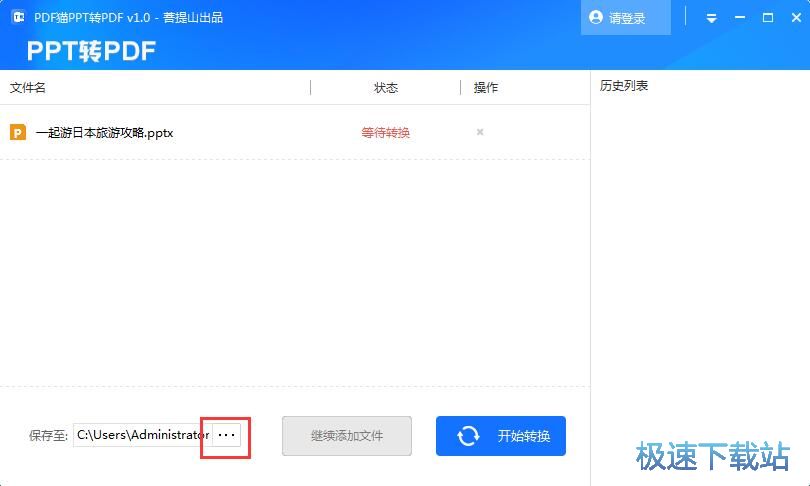
在文件夹浏览窗口中,找到想要用来保存PDF文档的文件夹。选中文件夹后点击确定,就可以完成PDF文档输出路径设置;
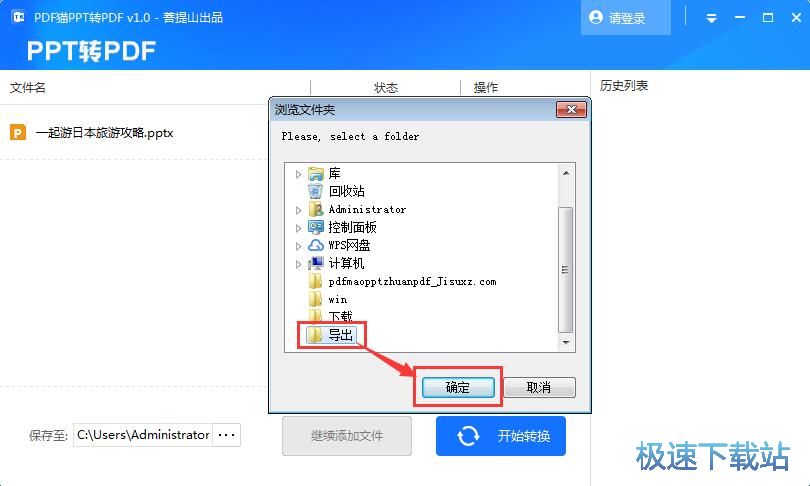
接下来我们就可以开始使用软件将PPT幻灯片文档转换成PDF文档了,点击软件主界面底部的开始转换按钮,就可以开始将文件列表中的PPT幻灯片文档转换成PDF文档;
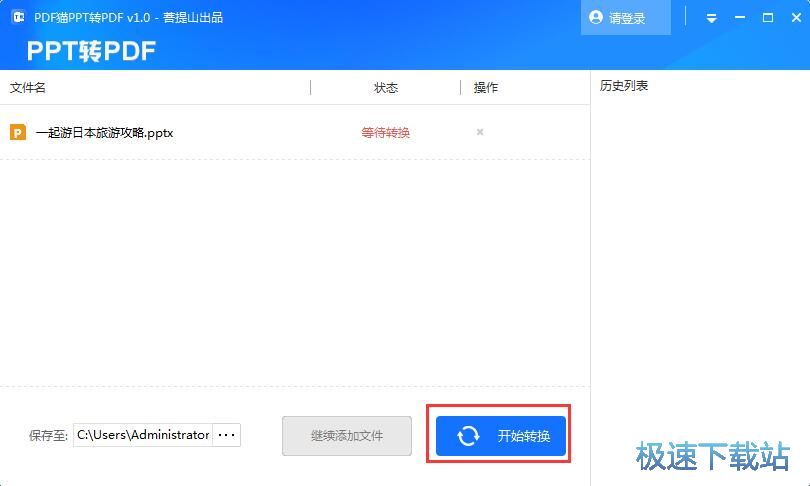
软件正在将PPT幻灯片文档转换成PDF文档。将PPT幻灯片文档转换成PDF格式需要一定的时间,请耐心等待文档转换任务完成;
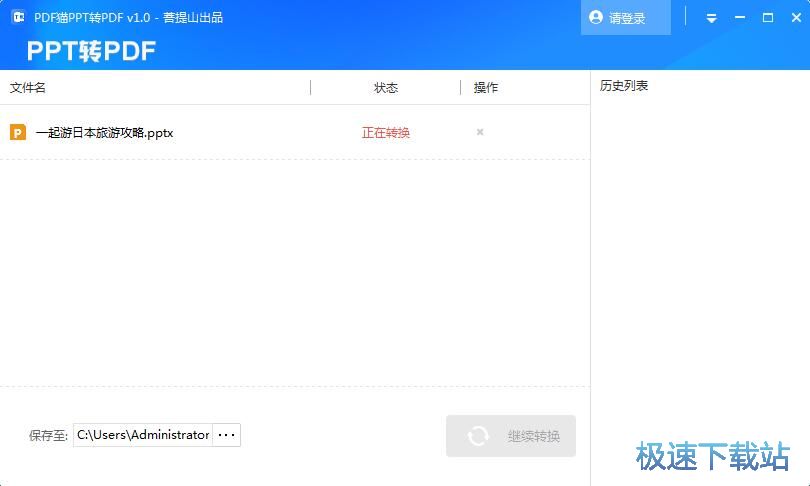
PPT幻灯片文档转换成功,这时候软件的PPT幻灯片文档列表中的文档状态会显示为完成。如果想要直接打开转换格式得到的PDF文档,可以点击文件列表操作狂中的打开,打开浏览PDF文档的内容;
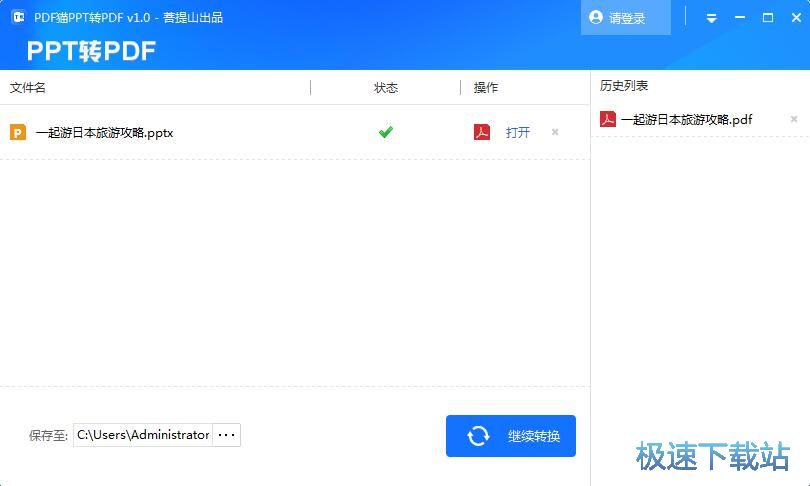
成功打开PDF文档输出路径文件夹,我们就可以在文件夹中看到使用PDF猫PPT转PDF将电脑本地PPT幻灯片文档转换格式后输出到文件夹中的PDF格式文档。
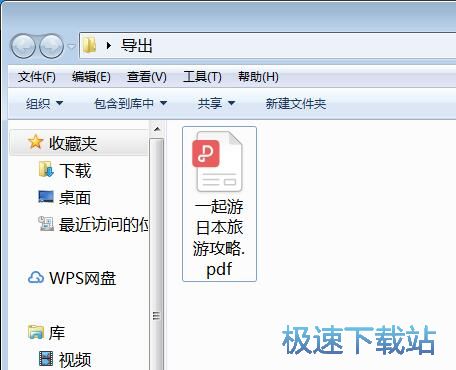
PDF猫PPT转PDF的使用方法就讲解到这里,希望对你们有帮助,感谢你对极速下载站的支持!
PDF猫PPT转PDF 1.0.0.2 官方版
- 软件性质:国产软件
- 授权方式:免费版
- 软件语言:简体中文
- 软件大小:14193 KB
- 下载次数:22 次
- 更新时间:2019/3/22 0:55:40
- 运行平台:WinAll...
- 软件描述:PDF猫PPT转PDF是一款由PDF猫开发的PPT转换成PDF的工具,你可以将P... [立即下载]
相关资讯
相关软件
- 怎么将网易云音乐缓存转换为MP3文件?
- 比特精灵下载BT种子BT电影教程
- 土豆聊天软件Potato Chat中文设置教程
- 怎么注册Potato Chat?土豆聊天注册账号教程...
- 浮云音频降噪软件对MP3降噪处理教程
- 英雄联盟官方助手登陆失败问题解决方法
- 蜜蜂剪辑添加视频特效教程
- 比特彗星下载BT种子电影教程
- 好图看看安装与卸载
- 豪迪QQ群发器发送好友使用方法介绍
- 生意专家教你如何做好短信营销
- 怎么使用有道云笔记APP收藏网页链接?
- 怎么在有道云笔记APP中添加文字笔记
- 怎么移除手机QQ导航栏中的QQ看点按钮?
- 怎么对PDF文档添加文字水印和图片水印?
- 批量向视频添加文字水印和图片水印教程
- APE Player播放APE音乐和转换格式教程
- 360桌面助手整理桌面图标及添加待办事项教程...
- Clavier Plus设置微信电脑版快捷键教程
- 易达精细进销存新增销售记录和商品信息教程...